Jak zarządzać swoimi grami za pomocą Menedżera pamięci Steam
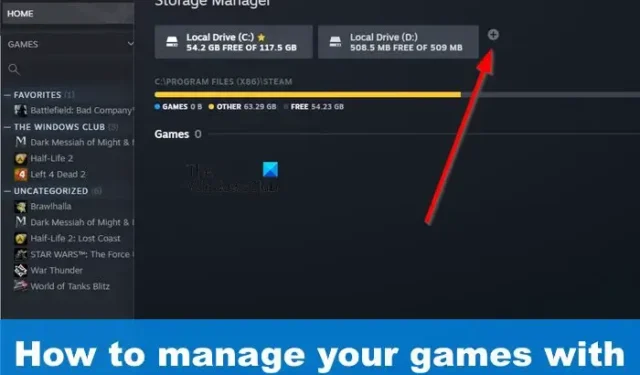
Od dłuższego czasu gracze proszą Steam o udostępnienie funkcji zarządzania pamięcią masową dla platformy. Wykonanie pracy zajęło Valve trochę czasu, ale teraz jest tutaj i tylko to się liczy. Ta funkcja nazywa się Steam’s Storage Manager i działa lepiej, niż mogłoby się wydawać.
Ta funkcja nie jest łatwa do znalezienia z nieznanego powodu. Ale to nic, zaraz wszystko wyjaśnimy. W tej chwili czasy korzystania z zewnętrznych aplikacji, oglądania filmów na YouTube lub przeszukiwania różnych forów w Internecie tylko po to, aby dowiedzieć się, jak przenosić gry bez ich uszkodzenia, już dawno minęły.
Co to jest Menedżer pamięci Steam?
Steam Storage Manager to narzędzie zaprojektowane, aby pomóc graczom w wizualizacji ilości miejsca używanego przez każdą grę wideo. Nie tylko to, ale ta funkcja może z łatwością sortować każdą grę, a ludzie mogą jej używać do masowego odinstalowywania lub przenoszenia tytułów. Nie ma już potrzeby bawić się folderami \SteamLibrary, w których gry mają zwykle różne nazwy folderów.
Jak korzystać z Menedżera pamięci Steam
Aby skorzystać z funkcji Steam Storage Manager, musisz przejść do folderu biblioteki Steam i utworzyć nowy. Stamtąd przenieś gry do nowego folderu do woli.
Jak znaleźć Menedżera pamięci Steam
Pierwszą rzeczą, którą chcesz tutaj zrobić, jest otwarcie Menedżera pamięci. Możesz pomyśleć, że to proste zadanie, ale wcale tak nie jest. Wyjaśnijmy więc, co należy teraz zrobić.
Zacznij od uruchomienia Steam.
Zaloguj się, używając swoich oficjalnych danych logowania Steam, jeśli jeszcze tego nie zrobiłeś.
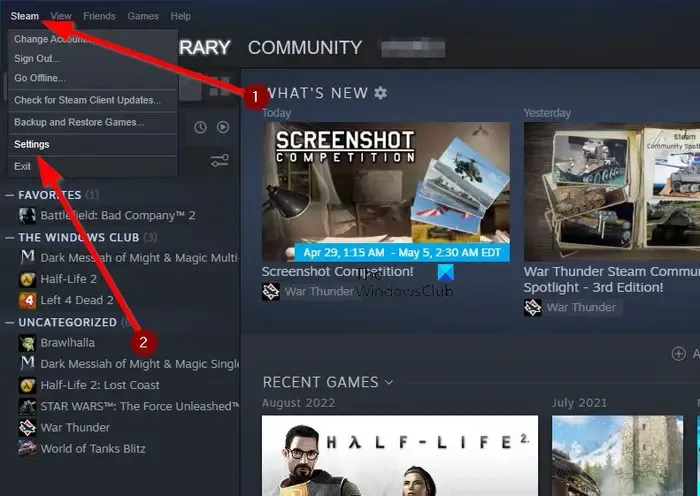
Kliknij Steam, a następnie przejdź do Ustawień.
Stamtąd przejdź do Pobrane > Foldery biblioteki Steam.
Od razu pojawi się okno Storage Manager.
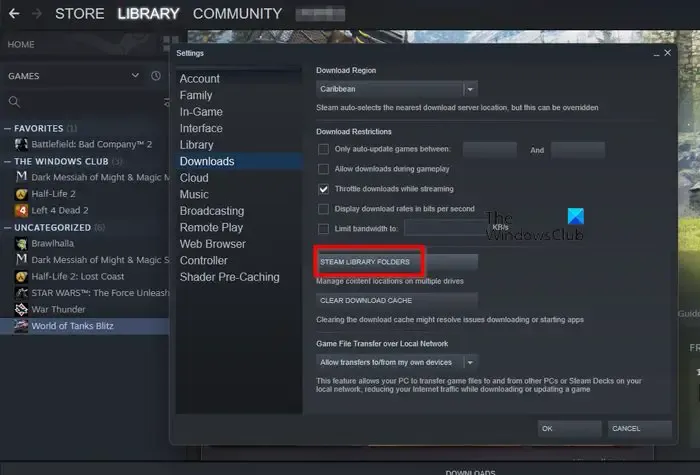
Alternatywnie możesz dostać się do Menedżera pamięci inną metodą. Wszystko, co musisz zrobić, to kliknąć przycisk Pobieranie na dole aplikacji Steam.
Następnie kliknij ikonę Ustawienia znajdującą się w prawym górnym rogu okna.
Na koniec kliknij Foldery biblioteki Steam, aby otworzyć Menedżera pamięci Steam.
Dodaj nowy folder lub dysk biblioteki Steam
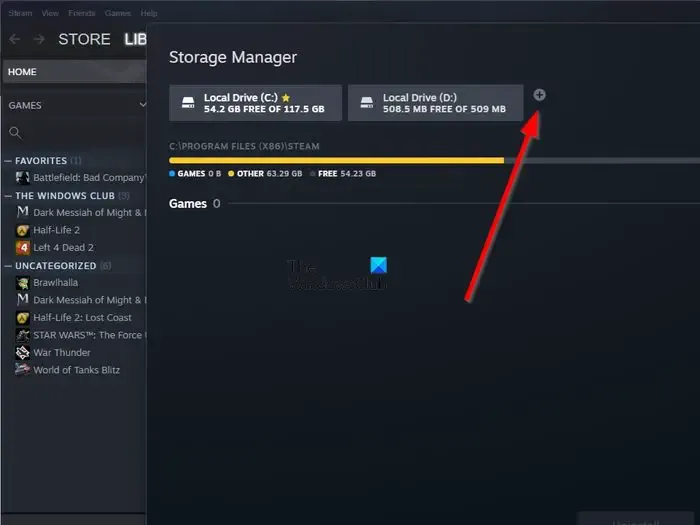
Menedżer przechowywania umożliwia użytkownikom dodanie nowego folderu biblioteki Steam na tym samym lub nowym dysku.
Aby dodać nowy dysk, musisz kliknąć ikonę plusa obok odpowiedniego dysku.
Stamtąd kliknij niebieski przycisk z napisem Dodaj.
Od razu nowy dysk będzie widoczny.
Jeśli chodzi o dodanie folderu, powinieneś kliknąć ikonę plusa obok nowego dysku.
Pojawi się lista z kilkoma folderami.
W tym miejscu utworzysz nowy folder \SteamLibrary, jeśli nowy dysk jeszcze go nie ma.
Utwórz domyślny folder lub dysk biblioteki Steam
Jeśli chodzi o wygodę, sugerujemy ustawienie domyślnego folderu, dzięki czemu nie będziesz musiał wybierać miejsca, w którym ma się znajdować Twoja gra wideo za każdym razem, gdy jest ona pobierana ze sklepu Steam. Teraz w większości przypadków domyślny folder został już ustawiony, ale czy można ustawić inny? Tak, możesz, a my wyjaśnimy, jak to zrobić.
W oknie Storage Manager wybierz dysk, którego chcesz użyć.
Kliknij przycisk z trzema kropkami po prawej stronie.
Od razu pojawi się rozwijane menu.
Z tego menu wybierz Ustaw jako domyślne.
Jeśli obok nazwy dysku pojawi się gwiazdka, możesz mieć pewność, że jest to dysk domyślny, dopóki nie zostanie zmieniony.
Przenieś gry na Steam do innego folderu
Po dodaniu nowego dysku i ustawieniu innego folderu jako domyślnego nadszedł czas na przeniesienie gier. Można to łatwo zrobić za pomocą kilku kliknięć przyciskiem myszy, więc omówmy to.
Upewnij się, że okno Storage Manager jest uruchomione.
Następnie wybierz dysk, na którym przechowywane są gry.
Powinieneś zobaczyć listę gier, w rzeczywistości wszystkie gry aktualnie zainstalowane na dysku.
Możesz teraz wybrać jedną lub więcej gier, zaznaczając pola wyboru obok każdego tytułu.
Po wybraniu właściwych tytułów musisz teraz kliknąć przycisk Przenieś.
Wybierz dysk lub folder, do którego chcesz przenieść pliki gry.
Jak działa strona zarządzania pamięcią masową Steam?
Jakiś czas temu dokonano całkowitej przebudowy strony zarządzania pamięcią Steam. Pomysł polegał na ułatwieniu użytkownikom zarządzania ich bibliotekami gier. Ludzie, którzy mają duży dysk twardy do przechowywania i mały dysk SSD dla szybkości, mogą korzystać z tej funkcji, aby przenosić gry między dwoma dyskami.
Jak dostać się do menedżera pamięci Steam?
Aby znaleźć drogę do Menedżera pamięci Steam, musisz otworzyć Steam, a następnie kliknąć przycisk Steam. Stamtąd wybierz Ustawienia za pomocą menu rozwijanego. Przejdź do Pobrane, a po zakończeniu przejdź do folderów biblioteki Steam. Powinieneś teraz natknąć się na Menedżera pamięci, w którym będziesz mógł z łatwością zarządzać wszystkimi swoimi grami Steam.



Dodaj komentarz